本系列教程为入门级教程,适合初学者学习,由最简单的知识一点一点进阶。主要以实例为主,很少部分理论,这样更适应初学者快速掌握。因本人也正在学习,难免有一些错误或疏漏地方,望各位给予指正。本教程参考《CSS网站布局实录》一书,在此向作者表示感谢。
一列固定宽度
下面讲解一下具体的步骤,因为本系列为入门级教程,所以采用dreaweaver可视化开发,让您少去手工写代码(但起码能看懂每句的意思),同时教程中尽量配图,做到简洁易懂。如果您对CSS了解较多,本步骤可略过。 1、打开dreamweaver(以8.0为例),选择文件——新建 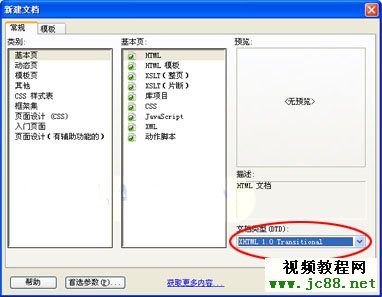 如图,注意选择好文档类型,建议选择XHTML 1.0 Transitional类型 选择工具栏的“插入div标签”工具,在对话框的ID框中写入id的名称#layout,然后在CSS面板中新建CSS样式,或者直接点击下边的新建css样式按钮,创建成功后会自动插入id名称,点击确定即可看到div标签已经插入到页面中了(如果刚插入的div为未选中状态,在css面板中新建时则需手动输入ID名:#layout)。 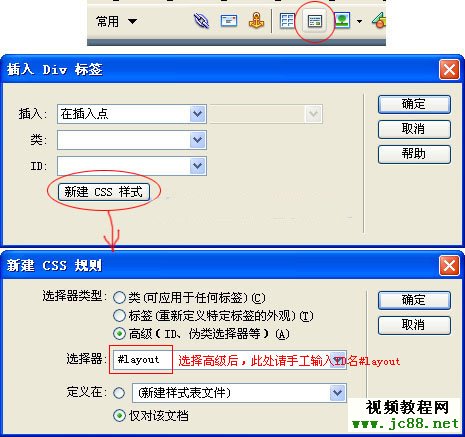 注意:此处选择器内请输入你要定义的id名称 CSS样式设置如下: 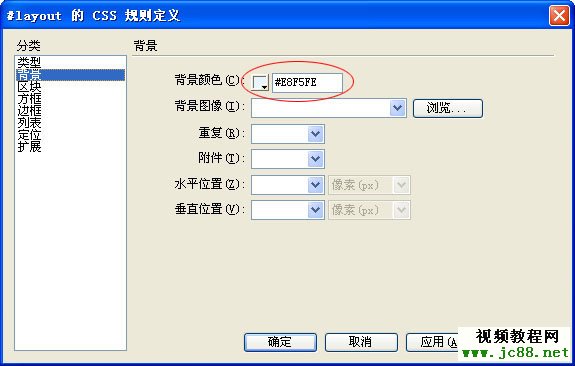 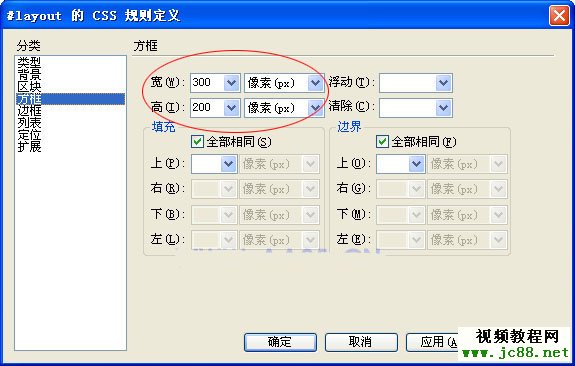 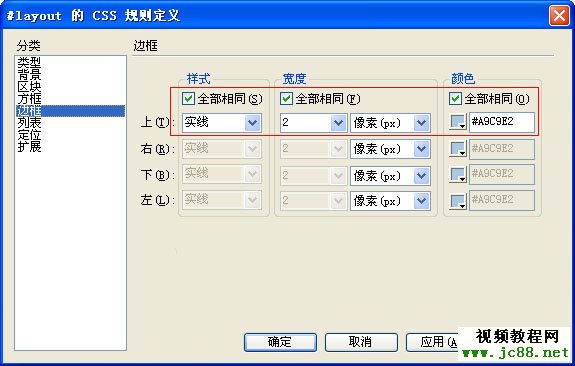 注:红线框内的部分为本例中需要设置的部分。 怎么样,一列固定宽度,就这么简单! |



 代码片段如下:
代码片段如下: